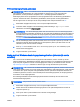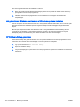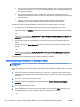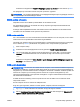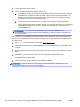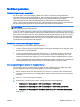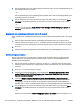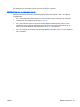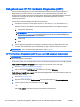User Manual - Windows 8.1
3. Volg de instructies op het scherm.
4. Voer in de downloadsectie de volgende stappen uit:
a. Zoek de BIOS-update die recenter is dan de BIOS-versie die momenteel op de computer is
geïnstalleerd en vergelijk ze. Noteer de datum, naam of andere informatie waaraan u de
update kunt herkennen. Aan de hand van deze gegevens kunt u de update terugvinden
nadat deze naar de vaste schijf is gedownload.
b. Volg de instructies op het scherm om uw selectie te downloaden naar de vaste schijf.
Als de update recenter is dan uw BIOS, noteert u het pad naar de locatie op uw vaste schijf
waar de BIOS update gedownload is. U hebt dit pad nodig wanneer u klaar bent om de
update te installeren.
OPMERKING: Als de computer is aangesloten op een netwerk, raadpleegt u de
netwerkbeheerder voordat u software-updates installeert, vooral als het gaat om updates van
het systeem-BIOS.
De procedures voor de installatie van BIOS-updates kunnen verschillen. Volg de instructies die op
het scherm verschijnen nadat het downloaden is voltooid. Als er geen instructies verschijnen, gaat u
als volgt te werk:
1. Typ bestand op het startscherm en selecteer Bestandsverkenner.
2. Klik op de aanduiding van de vasteschijfeenheid. De vasteschijfaanduiding is gewoonlijk lokale
schijf (C:).
3. Maak gebruik van het eerder genoteerde pad en open de map op de vaste schijf die de update
bevat.
4. Dubbelklik op het bestand met de extensie .exe (bijvoorbeeld
bestandsnaam
.exe).
De installatie van het BIOS begint.
5. Volg de instructies op het scherm om de installatie te voltooien.
OPMERKING: Nadat op het scherm is aangegeven dat de installatie is geslaagd, kunt u het
gedownloade bestand van de vaste schijf verwijderen.
114 Hoofdstuk 12 Computer Setup (BIOS), Multiboot en HP PC Hardware Diagnostics (UEFI) NLWW